Modification dans Word 2011 pour Mac: acceptation et de rejet des changements
Lorsque vous êtes prêt, vous pouvez passer par les changements et édite que d'autres personnes apportées à un document partagé dans Office 2011 pour Mac qui a suivi la Parole et de travailler à la création d'un document final.
Gardez à l'esprit que, bien que des modifications de texte et commentaires sont suivis, pas chaque modification apportée à un document est suivi. Par exemple, les modifications apportées aux objets SmartArt ne sont pas suivis.
Au fil des années ont passé, Microsoft a tenté de faire l'interface idéale pour accomplir acceptation et de rejet des changements. Commencez avec des ballons parce qu'ils sont si visibles. Si vous trouvez ces ballons difficiles à lire, trop de monde, ou maladroits pour travailler avec, essayez d'utiliser l'une des autres méthodes, comme l'utilisation de la barre latérale de la révision ou la boîte de dialogue Accepter et changements revue. Vous pouvez tourner les ballons ou désactivée dans le panneau des préférences Suivi des modifications.
Le volet Révision est une alternative à des ballons pour des changements de vision. Le volet Révision présente comme un volet à gauche de votre interface Word. Basculez le volet Révision et désactivé par une de ces méthodes:
Choisissez Vue-Sidebar-sur Volet Révision.
Cliquez sur le bouton de la barre latérale sur la barre d'outils standard, puis choisissez sur Volet Révision.
Cliquez sur le bouton volet Révision dans le groupe Modifications de l'onglet Révision.
Vous devriez normalement afficher soit des ballons ou le volet Révision, sauf si vous avez un très grand écran.
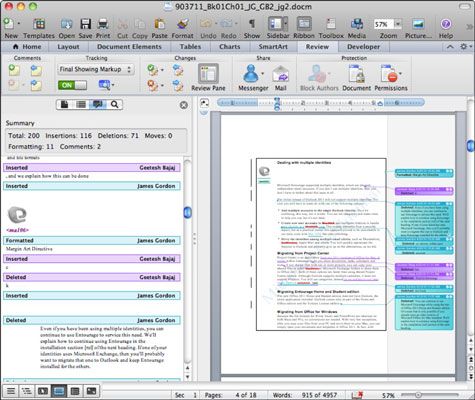
Le groupe Modifications de l'onglet Révision a tout contrôle nécessaire pour gérer les changements de suivi. Les boutons du groupe Commentaires permettent de vous déplacer d'un changement de changer dans le document ainsi que des boutons pour accepter ou rejeter les modifications.
Sur chaque changement ballon, vous pouvez cliquez sur la coche pour accepter une modification ou la X pour rejeter le changement.
Lorsque vous travaillez dans le volet Révision, à droite; cliquez sur un changement et choisir d'accepter ou de rejeter le changement dans le menu pop-up.
Une alternative à deux ballons et l'onglet examen du ruban est la boîte de dialogue Accepter ou refuser les modifications maintenant discontinué. Si vous avez vraiment aimé, vous pouvez toujours l'utiliser par le biais d'une macro VBA:
Sous OldTrackChangesDialog () Dialogues (wdDialogToolsAcceptRejectChanges) Sous .ShowEnd






